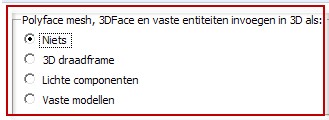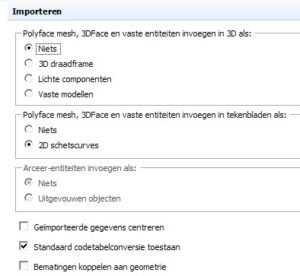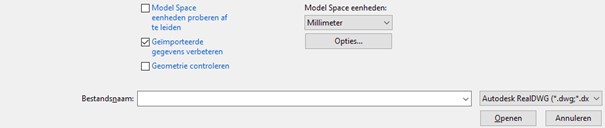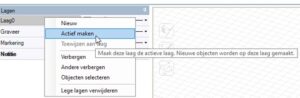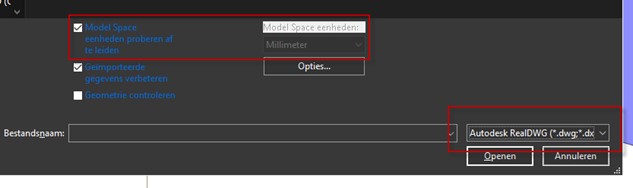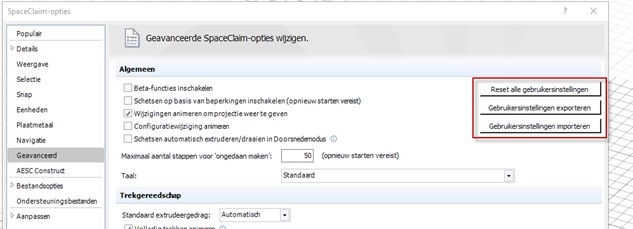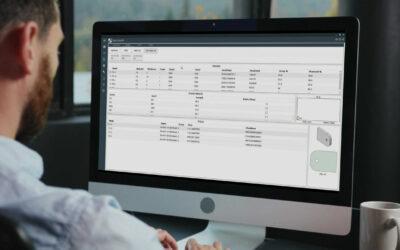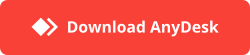Inhoudsopgave
- Wat is een DXF bestand?
- Waarvoor wordt een DXF bestand gebruikt?
- Hoe maak je een DXF-bestand?
- DXF bestand openen
- AutoCAD vs. SpaceClaim
- DXF bestand bewerken in SpaceClaim
- DXF naar 3D
- Werktekening exporteren naar DXF
- Uitslagen exporteren naar DXF bestand
- Importeren DXF bestanden
- DXF bestanden slepen
- DXF bestanden: lagen maken
- Standaard lagen met plaatwerk
- Video: lagen bewerken DXF bestand
- Import- en export instellingen DXF files
- Gebruikersinstellingen importeren en exporteren
- Claim your SpaceClaim
- DXF tekening maken met SpaceClaim
Wat is een DXF bestand?
DXF staat voor ‘Drawing eXchange Format’. DXF is een praktische manier om een tekenbestand beschikbaar te stellen aan anderen. Een DXF bestand bevat tekeninginformatie in 2D, zowel tekst als grafische elementen. Het DXF format is in 1982 ontwikkeld door Autodesk.
Waarvoor wordt een DXF bestand gebruikt?
Een DXF bestand is doorgaans een vereenvoudigde versie van het gehele ontwerp. Productontwikkelaars maken veel gebruik van DXF bestanden, want daarmee kunnen ze het volledige ontwerp beschermen. Daarnaast wordt een DXF bestand ook gebruikt als vertrekpunt voor verdere ontwikkeling van een ontwerp. Een DXF model is relatief klein en dat maakt delen makkelijk.
Hoe maak je een DXF-bestand?
Een DXF bestand is niet verbonden aan specifieke software. In 2D tekenprogramma’s kun je een ontwerp eenvoudig opslaan in 2D. In 3D-programma’s kun je een (onderdeel van een) ontwerp opslaan als 2D en daarna exporteren als DXF. Wat in 3D-programma’s ook kan is een DXF bestand inladen en omzetten naar een 3D model.
DXF bestand openen
Het openen van een DXF bestand kan dus met verschillende soorten software. Wereldwijd wordt AutoCAD het meest gebruikt, onder meer in de bouw, de architectuur en de civiele techniek. Ook AutoCAD is ontwikkeld door Autodesk.
Over het algemeen kunnen CAD-programma’s prima overweg met DXF bestanden en dat geldt ook voor SpaceClaim. Een DXF bestand openen is in SpaceClaim letterlijk een kwestie van klikken, want vrijwel ieder CAD-bestand kan eenvoudig geïmporteerd, geopend en bewerkt worden (via ‘Bestand’).
Tip! Wil je een DXF bestand alleen inzien zonder te bewerken? Dan volstaat een DXF file viewer.
AutoCAD vs. SpaceClaim
AutoCAD is vanouds populair onder technische tekenaars. Begrijpelijk, want AutoCAD heeft de toon gezet in tekenprogramma’s. AutoCAD biedt veel mogelijkheden en is daardoor geschikt voor een brede waaier aan bedrijven. Een nadeel is echter de prijsstelling, want AutoCAD is relatief duur. Verder ontstaan er weleens problemen door alle nieuwe updates en versies, want daardoor kan het gebeuren dat een oude versie van een DXF bestand niet langer toegankelijk is.
Bij SpaceClaim speelt historie daarentegen geen rol. Bovendien onderscheidt SpaceClaim zich vanwege de scherpe prijsstelling, de hoge gebruiksvriendelijkheid en de snelheid van het systeem. Wil je meer weten over de mogelijkheden van SpaceClaim? Hierbij een kennismaking in vogelvlucht.
DXF bestand bewerken in SpaceClaim
Kenmerkend voor SpaceClaim is het gemak. Na importeren kun je direct aan de slag in SpaceClaim, zonder rekening te houden met hoe een bestand is opgebouwd. Je hebt dus geen last van de historie of van conflicterende versies van een DXF bestand. Sterker nog: ieder geïmporteerd bestand oogt alsof het met SpaceClaim gemaakt is. Dat maakt een DXF bestand bewerken relatief eenvoudig.
DXF naar 3D
In SpaceClaim kun je een DXF bestand bewerken tot een 3D model. Dit doe je door de tekening in te lezen en daarna de lijnen op te vullen. Vervolgens moet je de oriëntatie corrigeren en de juiste dikte specificeren. Bekijk de video hieronder om te zien hoe makkelijk je een DXF bestand kunt bewerken.
Werktekening exporteren naar DXF
Wil je een werktekening exporteren naar een DXF bestand? Open de tekening simpelweg in SpaceClaim en sla het bestand op als DXF.
Let op: als de werktekening meerdere aanzichten heeft die een andere schaal hebben, dan is het niet mogelijk om de DFX op schaal 1:1 te exporteren. Je zult dan zelf de schaal moeten instellen of de weergaves verwijderen.
Goed om te weten: SpaceClaim gaat uit van het aanzicht waarop de camera gericht is. Staat de camera schuin, dan wordt dus ook het DXF bestand zo gemaakt. Dit kun je simpel oplossen via het selecteren van ‘planweergave’ of de ‘home’-knop.
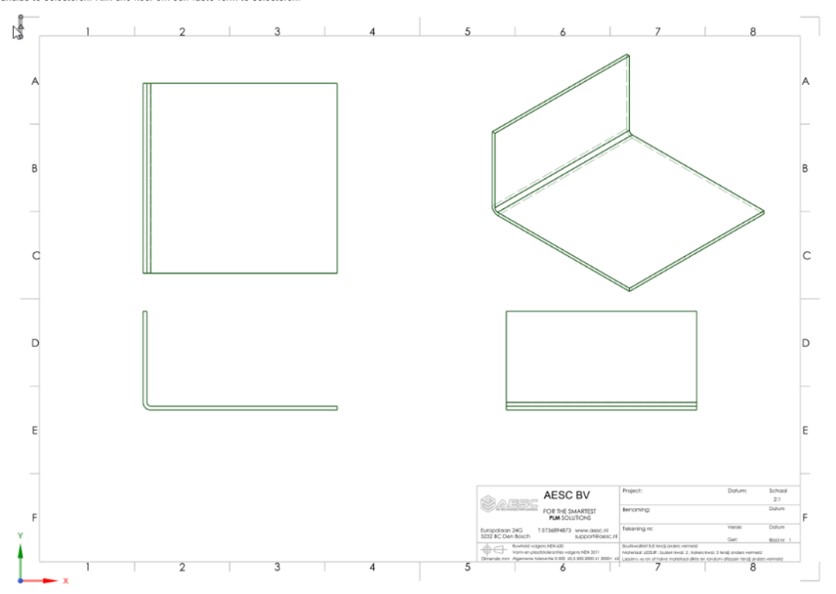
Uitslagen exporteren naar DXF bestand
Om een uitslag van een plaatwerkonderdeel te exporteren moet je het onderdeel eerst uitvouwen. Ga daarvoor naar het tabblad ‘Plaatmetaal’. Vergeet niet om eerst een vlak van het plaatwerk te selecteren en dan uit te vouwen. Selecteer je niets, dan kan SpaceClaim het plaatwerk ook niet uitvouwen. De geselecteerde zijde wordt door SpaceClaim gebruikt als topzijde.
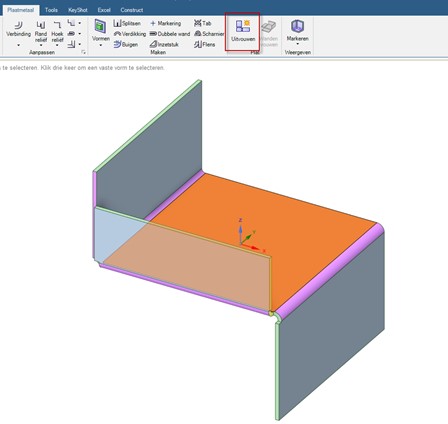
Als je eenmaal een uitvouw hebt van het onderdeel, dan kun je deze opslaan als een DXF file. Let op bij het exporteren: alle lagen en maten die in de uitvouw staan worden meegenomen. Het gevolg daarvan is dat als je hier een snijfile van wilt maken, je een gedeelte van de DXF file moet opschonen.
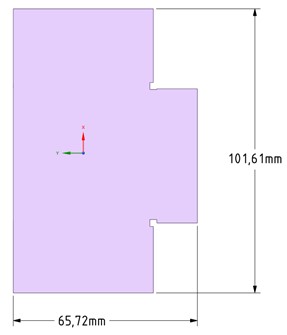
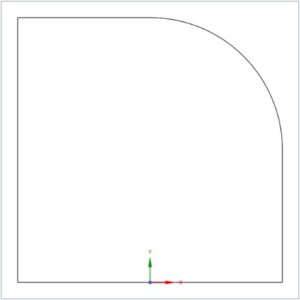
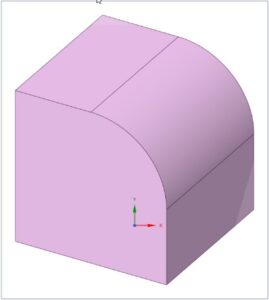
DXF bestanden slepen
Het importeren van DXF bestanden is eenvoudig: sleep de DXF files simpelweg vanuit de computer direct in SpaceClaim (let de eerste keer wel even op de settings). Het is ook mogelijk om DXF bestanden direct vanuit Outlook in SpaceClaim te laden door deze erin te slepen. Soms kan het zijn dat een DXF bestand niet goed ingeladen of geëxporteerd word. In dit geval kan het helpen om de vertaaltechnologie aan te passen.
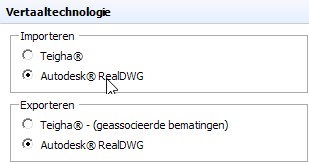
DXF bestanden: lagen maken
SpaceClaim biedt de mogelijkheid om in lagen te werken. Dat is bijvoorbeeld handig als je iets wilt laten lasersnijden en je niet alles op één lijn wilt hebben in verband met de gravering. In een DXF bestand kun je eenvoudig lagen toevoegen door naar het venster ‘Lagen’ te gaan. Voeg met de rechter muisklik lagen toe en geef deze een naam.
Standaard start je in SpaceClaim met één laag. Dat is ‘Laag0’ en die naam kun je niet wijzigen. Ook het verwijderen van deze laag is niet mogelijk. Handmatig kun je meer lagen toevoegen, zoals het voorbeeld hieronder. De dikgedrukte laag is de actieve laag. Daar ga je dus in tekenen als je in de schetsmodus zit.
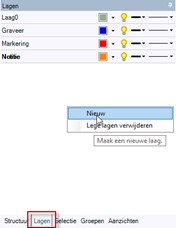
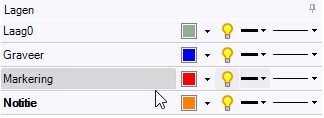
Lagen kunnen tijdelijk worden uitgezet door het lichtbolletje aan en uit te zetten. Dat is heel handig als je met meerdere onderdelen tegelijk bezig bent. Let op: de actieve laag kun je niet aan- en uitzetten. Wil je een andere laag actief maken? Klik dan op de gewenste laag en activeer deze met de rechter muisklik.
Standaard lagen met plaatwerk
Als je in SpaceClaim met plaatwerk aan de slag gaat, dan zul je na verloop van tijd een uitvouw maken. SpaceClaim genereert hierdoor een aantal standaardlagen voor plaatwerk, zoals ‘Bemating’, ‘Vormen’ en ‘Markeringen’.
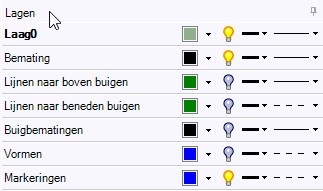
Video: lagen bewerken DXF bestand
Wil je meer weten over het werken met lagen in DXF? Bekijk dan onze handige instructievideo hieronder.
Gebruikersinstellingen importeren en exporteren
In SpaceClaim heb je de mogelijkheid om instellingen over te zetten naar een nieuwe computer. Dat doe je als volgt. Ga binnen SpaceClaim naar ‘Instellingen’ en vervolgens naar ‘Geavanceerd’. Daar zie je de volgende knoppen:
- Met ‘Reset alle gebruikersinstellingen’ stel je de waardes opnieuw in naar de standaard.
- Met ‘Gebruikersinstellingen exporteren’ kun je de huidige instellingen exporteren naar een user config-bestand. Dit bestand kun je via USB of mail overplaatsen naar de gewenste computer.
- Met ‘Gebruikersinstellingen importeren’ kun je het geëxporteerde bestand inladen in de computer.
Let op: sommige instellingen die niet in de instellingen van SpaceClaim staan, worden ook niet gewijzigd, bijvoorbeeld de import- en exportinstellingen van DXF bestanden
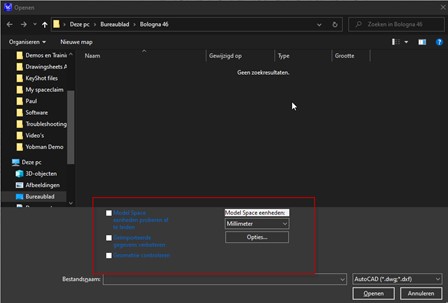
Claim your SpaceClaim
Van design en engineering tot 3D printen en 3D scannen: SpaceClaim biedt talloze mogelijkheden als gebruiksvriendelijk CAD-pakket. Vertaal idee naar ontwerp met software die creativiteit stimuleert. En ook voor het maken van prijscalculaties op basis van een geometrisch ontwerp biedt SpaceClaim uitkomst. Wil je zelf ervaren wat de impact van SpaceClaim is? Neem dan contact op en vraag een proefversie aan.
DXF tekening maken met SpaceClaim
Hieronder staat een video over het maken van een DXF tekening in Ansys SpaceClaim. In de video laten we zien hoe je te werk gaat met een DXF tekening in SpaceClaim.